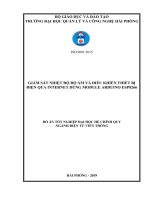ĐỀ tài SMARTHOME điều KHIỂN THIẾT bị điện QUA WIFI DÙNG APP INVENTOR có kết hợp BẰNG GIỌNG nói
Bạn đang xem bản rút gọn của tài liệu. Xem và tải ngay bản đầy đủ của tài liệu tại đây (1.32 MB, 31 trang )
BỘ GIÁO DỤC VÀ ĐÀO TẠO
…………..
KHOA CÔNG NGHỆ THÔNG TIN
BÁO CÁO BÀI TẬP LỚN
Giảng viên hướng dẫn :…………..
Bộ môn thực hiện
: Internet of Things (IoT)
Sinh viên thực hiện
: ……………..
\
Khánh Hòa – 10/2022
BỘ GIÁO DỤC VÀ ĐÀO TẠO
…………..
KHOA CÔNG NGHỆ THÔNG TIN
ĐỀ TÀI
SMARTHOME - ĐIỀU KHIỂN THIẾT BỊ ĐIỆN
QUA WIFI DÙNG APP INVENTOR CÓ KẾT HỢP BẰNG GIỌNG NÓI
Giảng viên hướng dẫn :…………..
Bộ môn thực hiện
: Internet of Things (IoT)
Sinh viên thực hiện
: …………..
Khánh Hòa – 10/2022
LỜI CẢM ƠN
Trước tiên em xin gửi lời cám ơn chân thành sâu sắc tới các thầy cô giáo trong
………….. và các thầy cô giáo của Khoa Công nghệ Thông tin đã tận tình giảng
dạy, truyền đạt cho em những kiến thức, kinh nghiệm quý báu trong suốt thời gian
qua. Đặc biệt em xin gửi lời cảm ơn đến thầy …………..đã tận tình giúp đỡ, trực
tiếp chỉ bảo, hướng dẫn em trong suốt quá trình làm dự án.Trong thời gian làm việc
với thầy, cô, em không ngừng tiếp thu thêm nhiều kiến thức bổ ích mà cịn học tập
được tinh thần làm việc, thái độ nghiên cứu khoa học nghiêm túc, hiệu quả, đây là
những điều rất cần thiết cho em trong q trình học và cơng tác sau này. Sau cùng
xin gửi lời cảm ơn chân thành tới gia đình, bạn bè đã động viên,đóng góp ý kiến và
giúp đỡ trong q trình học tâp, nghiên cứu và hồn thành báo cáo.
Khánh Hòa, ngày 26 tháng 10 năm 2022
LỜI CAM ĐOAN
Chúng em xin cam đoan: Những nội dung trong dự án này là do chúng em thực
hiện dưới sự hướng dẫn của thầy ………….. và nghiên cứu trên Internet,sách báo,
các tài liệu trong và ngồi nước có liên quan, không sao chép hay sử dụng bài làm
của bất kỳ các mơ hình đề tài ai khác. Mọi tham khảo dùng trong đồ án đều được
trích dẫn rõ ràng tên tác giả, tên cơng trình, thời gian, địa điểm cơng bố. Chúng em
xin chịu hồn tồn trách nhiệm về lời cam đoan của mình trước các thầy cơ và nhà
trường.
Khánh Hòa, ngày 26 tháng 10 năm 2022
MỤC LỤC
LỜI CẢM ƠN..........................................................................................................3
LỜI CAM ĐOAN....................................................................................................4
PHẦN I. TỔNG QUAN VỀ ĐỀ TÀI......................................................................7
1. Lý do chọn đề tài..........................................................................................7
2. Mục tiêu nghiên cứu.....................................................................................7
3. Nhiệm vụ nghiên cứu....................................................................................7
4. Phương pháp nghiên cứu...............................................................................8
5. Đối tượng nghiên cứu...................................................................................8
6. Phạm vi nghiên cứu......................................................................................8
PHẦN II. NỘI DUNG CỦA ĐỀ TÀI.....................................................................9
CHƯƠNG I: KHÁI QUÁT...................................................................................9
1.1. Giới thiệu phần mềm Arduino IDE............................................................9
1.2. Giới thiệu Module Wifi ESP8266............................................................10
1.3. Giới thiệu tạo và tải App Inventor trên Smartphone................................11
1.4. Các thiết bị có liên quan đề tài.................................................................14
CHƯƠNG II: MƠ PHỎNG VÀ LẬP TRÌNH TRÊN ARDUINO IDE..............16
2.1. Giới thiệu mơi trường tích hợp Arduino..................................................16
2.2. Lập trình cho ESP8266 trên Arduino IDE...............................................20
CHƯƠNG III: ĐIỀU KHIỂN THIẾT BỊ ĐIỆN TỪ XA QUA APP INVENTOR
VÀ ESP8266.......................................................................................................23
3.1. Sơ đồ thiết kế...........................................................................................23
3.2. Tiến hành thực thi và kết quả thực tế.......................................................24
PHẦN III. KẾT LUẬN VÀ HƯỚNG PHÁT TRIỂN.........................................28
1.Kết luận dự án..................................................................................................28
2. Hướng phát triển.............................................................................................28
PHẦN IV: TÀI LIỆU THAM KHẢO..................................................................29
DANH MỤC HÌNH
Hình 1 Phần mềm Arduino IDE........................................................................................9
Hình 2 Esp8266...............................................................................................................10
Hình 3 Module Relay 5V................................................................................................14
Hình 4 Đèn led trái ớt......................................................................................................15
Hình 5 Thiết bị quạt điện 220V......................................................................................16
Hình 6 Ví dụ Điều khiển led đơn giản............................................................................19
Hình 7 Sơ đồ thiết kế mạch.............................................................................................23
Hình 8 Sơ đồ thực thi......................................................................................................23
Hình 9 Mơ hình triển khai thực tế...................................................................................24
Hình 10 Cắm nguồn cho Esp và thiết bị điện.................................................................24
Hình 11 Nạp chương trình và xuất địa chỉ IP.................................................................25
Hình 12 Giao diện ứng dụng và nhập IP.........................................................................25
Hình 13 Bật tắt đèn phịng..............................................................................................26
Hình 14 Bật tắt quạt điện................................................................................................26
Hình 15 Bật tắt đèn vệ sinh.............................................................................................27
CÀI ĐẶT APP INVENTOR
Bước 1.1 Truy cập trang chủ App Inventor....................................................................11
Bước 1.2 Tạo project.......................................................................................................11
Bước 1.3 Thiết kế View của project...............................................................................12
Bước 1.4 Chuyển đổi trang thiết kế................................................................................12
Bước 1.5 Thiết kế Block của project..............................................................................13
Bước 1.6 Xây dựng ứng dụng.........................................................................................13
Bước 1.7 Nhận mã QR quét và sử dụng.........................................................................14
CÀI ĐẶT ARDUINO
Bước 2.1 Truy cập trang chủ Arduino IDE....................................................................16
Bước 2.2 Chọn tải Arduino IDE.....................................................................................17
Bước 2.3 Lựa chọn ổ đĩa tải............................................................................................17
Bước 2.4 Cài đặt Aduino IDE.........................................................................................17
Bước 2.5 Thiết lập cấu hình kết nối Arduino và Esp8266.............................................18
PHẦN I. TỔNG QUAN VỀ ĐỀ TÀI
1. Lý do chọn đề tài
Mỗi giai đoạn phát triển của lịch sử thế giới đều gắn liền với những cuộc cách
mạng về khoa học kĩ thuật.Và ngày nay, cuộc cách mạng Internet of Things đã tạo
nên những thay đổi đáng kể cho cuộc sống con người ở hiện tại và trong tương lai.
Với sự phát triển của Internet, smartphone và đặc biệt là các thiết bị điều khiển từ
xa, Internet of Things (IoT) đang trở thành xu hướng mới của thế giới. IoT được
định nghĩa là những vật dụng có khả năng kết nối Internet. Bạn vào nhà, mở khóa
cửa, đèn sẽ tự động sáng chỗ bạn đứng, điều hòa sẽ tự động điều chỉnh nhiệt độ,
nhạc sẽ tự động bật để chào đón bạn… những điều chỉ có trong phim khoa học viễn
tưởng, đang dần trở thành hiện thực với công nghệ IoT.
Việc điều khiển từ xa thiết bị đèn là một vấn đề rất quan trọng nó khiến cho cơng
việc bật tắt thiết bị trở nên đơn giản, tiện lợi và nhanh chóng hơn. Hơn hết, nó
chứng tỏ được từng bước phát triển về khoa học và cơng nghệ giúp ích khiến cho
đời sống thoải mái và đơn giản hơn trong thời đại 4.0.
Từ nhu cầu thực tế cần có một thiết bị điều khiển, giám sát nhiệt đồ, độ ẩm, tủ
lạnh, dữ liệu,… bằng smartphone, thông qua Module Wifi Esp8266 hay Esp32. Từ
đó, tính linh động cao, cập nhật các dữ liệu 24/24h nhằm tăng hiệu quả quản lý.
Xuất phát từ những lý do trên, chúng em chọn đề tài:”Điều khiển thiết bị điện
qua app inventor từ module wifi esp8266” làm dự án của bộ môn “Internet of
things”. Trong quá trình thực hiện dự án khơng tránh khỏi thiếu sót, chúng em rất
mong nhận được sự góp ý của thầy và các bạn để đề tài được hoàn thiện hơn.
2. Mục tiêu nghiên cứu
Thiết kế mạch điều khiển thiết bị từ xa bằng smartphone để bật tắt thiết bị điện.
3. Nhiệm vụ nghiên cứu
Nghiên cứu về phần mềm Arduino IDE, Module Wifi ESP8266, Module Relay 2
kênh, thiết bị điện.
Nghiên cứu Module Wifi ESP8266, phần mềm App Inventor trên điện thoại.
4. Phương pháp nghiên cứu
Nghiên cứu lý thuyết: Tìm hiểu khái niệm, cấu tạo, các thông số ký thuật, sơ đồ
mạch giữa Esp8266 với Module Relay 2 kênh. Tìm hiểu cách cài đặt và tải app
Inventor về điện thoại.
Nghiên cứu thực nghiệm: Thiết kế mạch điều khiển từ xa thiết bị điện trên điện
thoại thông qua Module Wifi ESP8266.
5. Đối tượng nghiên cứu
Module Wifi ESP8266, Module Relay 2 kênh và các thiết bị điện.
6. Phạm vi nghiên cứu
Thiết kế mạch điều khiển từ xa thiết bị điện trên điện thoại thông qua Module
Wifi ESP8266.
PHẦN II. NỘI DUNG CỦA ĐỀ TÀI
CHƯƠNG I: KHÁI QUÁT
1.1. Giới thiệu phần mềm Arduino IDE
1.1.1. Phần mền Arduino IDE là gì?
- Arduino IDE là một phần mềm với một mã nguồn mở, được sử dụng chủ yếu
để viết và biên dịch mã vào module Arduino. Nó bao gồm phần cứng và phần
mềm. Phần cứng chứa đến 300,000 board mạch được thiết kế sẵn với các cảm
biến, linh kiện. Phần mềm giúp bạn có thể sử dụng các cảm biến, linh kiện ấy của
Arduino một cách linh hoạt phù hợp với mục đích sử dụng.
Hình 1 Phần mềm Arduino IDE
- Đây là một phần mềm Arduino chính thống, giúp cho việc biên dịch mã trở
nên dễ dàng, ngay cả một người bình thường khơng có kiến thức kỹ thuật cũng có
thể làm được.
1.1.2. Arduino IDE hoạt động như thế nào?
- Khi người dùng viết mã và biên dịch, IDE sẽ tạo file Hex cho mã. File Hex là
các file thập phân Hexa được Arduino hiểu và gửi đến bo mạch bằng cáp USB.
Mỗi bo Arduino đều được tích hợp một bộ vi điều khiển, bộ vi điều khiển sẽ nhận
file Hex và chạy theo mã được viết.
1.1.3. Lý do bạn nên sử dụng Arduino IDE
Phần mềm lập trình mã nguồn mở miễn phí.
Sử dụng ngơn ngữ lập trình C/C++ thân thiện với các lập trình viên.
Hỗ trợ lập trình tốt cho bo mạch Arduino.
Thư viện hỗ trợ phong phú.
Giao diện đơn giản, dễ sử dụng.
1.2. Giới thiệu Module Wifi ESP8266
1.2.1. Module Wifi ESP8266 là gì?
- ESP8266 là một chip của Espressif Systems có tích hợp cơng nghệ Wi-Fi với
đặc tính giá rẻ, tương thích với nhiều nền tảng. Nó thường được sử dụng trong các
board mạch smart home giá rẻ như Sonoff Basic và các công tắc Wi-Fi. Module
sơ khai nhất của ESP8266 là ESP-01.
1.2.2. Thông số của ESP8266
Tần số hoạt động: 80 MHz
Bộ nhớ flash: 1MB 17 GPIO pins
Giao tiếp: I2C, SPI, I²S, UART
Đặc biệt: 10bit ADC
1.2.3. Các module esp thường gặp
ESP-01
ESP-07
Hình 2 Esp8266
ESP-32
1.3. Giới thiệu tạo và tải App Inventor trên Smartphone
1.3.1. App Inventor là gì?
- MIT App Inventor là một ứng dụng web cung cấp người dùng nền tảng để lập
trình ứng dụng android. Được phát triển bởi Google và đang được duy trì bởi viện
cơng nghệ Massachusetts (MIT). Mục tiêu của App Inventor là giúp cho người
dùng dễ dàng tạo ra các ứng dụng android mà không cần kiến thức lập trình. Bằng
cách kéo thả các khối mã và sắp xếp chúng lại với nhau để tạo thành một ứng
dụng.
1.3.2. Hướng dẫn tạo trên app Inventor
- Truy cập: để vào app. Sau khi nhấp vào
“Create Apps!“ ở góc trên cùng bên trái, bạn tiến hành đăng nhập với tài khoản
gmail của mình nhé.
Bước 1.1 Truy cập trang chủ App Inventor
- Sau khi đăng nhập, bạn nhấp vào “Projects” trên màn hình tiếp theo và sau đó
chọn “Start new project”.
Bước 1.2 Tạo project
- Bây giờ bạn tiến hành thiết kế giao diện cho ứng dụng bằng cách chọn nhấp
chọn nút “Designer” ở góc trên bên phải.
- Trong màn hình thiết như hình bên dưới, bạn nhấp chọn và kéo các đối tượng
(component) ở cột Palette vào trong màn hình thiết kế Viewer như hình bên dưới.
Bước 1.3 Thiết kế View của project
- Các bạn lưu ý, cột Components cho thấy các đối tượng được sử dụng để thiết
kế giao diện cho ứng dụng này.
- Bạn có thể thay đổi thuộc tính của các đối tượng trong cột Properties. Sau khi
thiết kế giao diện cho ứng dụng xong, bạn nhấp vào “Blocks” ở góc trên bên phải
để lập trình cho ứng dụng của bạn.
Bước 1.4 Chuyển đổi trang thiết kế
- Trong màn hình lập trình như hình bên dưới, bạn hãy nhấp vào các đối tượng
tương ứng trên màn hình thiết kế rồi chọn và sắp xếp các khối như hình dưới đây.
Bước 1.5 Thiết kế Block của project
- Sau khi thiết kế giao diện và lập trình cho ứng dụng xong, chúng ta sẽ đóng gói
ứng dụng ra file apk và cài vào điện thoại của mình. Để xuất ra được file apk các
bạn chọn “Build” trên menu rồi chọn “App“.
Bước 1.6 Xây dựng ứng dụng
- Sau đó, sẽ nhận được mã QR, bạn hãy sử dụng công cụ để quét app về rồi sử
dụng.
Bước 1.7 Nhận mã QR quét và sử dụng
1.4. Các thiết bị có liên quan đề tài
- Sau đây là danh sách các linh kiền cần thiết để thực hiện ứng dụng điều khiển
thiết bị điện qua wifi bằng MIT App Inventor và NodeMCU ESP8266.
STT
Tên linh kiện
Số lượng
1
NodeMCU ESP8266
1
2
Module Relay 5V (2 kênh)
2
3
Đèn điện
2
4
Quạt điện
1
5
Dây điện
1
6
Phích cắm
1
Bảng 1 Các thiết bị liên quan đến đề tài
- Giới thiệu sơ lược về các thiết bị trừ NodeMCU ESP8266 (có phần chi tiết
khác):
1.4.1. Module Relay 5V (2 kênh)
Hình 3 Module Relay 5V
Tính năng:
- Module Relay 2-Channel 5V được dùng nhiều trong các ứng dụng đóng ngắt
các thiết bị tiêu thụ dịng điện lớn (<10A). Module có thể đóng ngắt cùng lúc hai
kênh bằng tín hiệu điều khiển từ các vi điều khiển khác nhau như: Arduino, 8051,
AVR, PIC, DSP, ARM, ARM, MSP430, logic TTL, đồng thời module được cách
ly bằng optocoupler giúp bảo vệ tốt hơn cho các vi điều khiển.
Thơng số:
Đóng ngắt được dịng điện cao: AC250V 10A, DC30V 10A
2 led báo trạng thái relay
Điện áp điều khiển: 5V
Mạch cách ly bằng opto
Kích thước: 50x45 mm
1.4.2. Đèn điện
- Có 2 loại đèn được sử dụng trong dự án này:
Hình 4 Đèn led trái ớt
Tính năng:
- Thiết kế theo hình dáng đèn dây tóc truyền thống, sử dụng công nghệ Led. Tiết
kiệm năng lượng và thân thiện với mơi trường, độ sáng cao, tỏa nhiệt ít, màu sắc
trung thựcm tuổi thọ đạt tới 35.000 giờ và không UV hoặc bức xạ
Thông số:
Màu ánh sáng: nhiều màu
Chất liệu: thủy tinh
Nhiệt độ màu:3200k
Đuôi đèn: E14
Điện áp: 220V
1.4.3. Quạt điện
Hình 5 Thiết bị quạt điện 220V
Tính năng:
- Sử dụng tạo gió làm mát cho các thiết bị điện tử, điện gia dụng, y tế.
Thơng số:
Điện áp 220V
Dịng điện 0.14A
Tần số 50/60Hz
Kích thước 12x12x3.8cm
CHƯƠNG II: MƠ PHỎNG VÀ LẬP TRÌNH TRÊN ARDUINO IDE
2.1. Giới thiệu mơi trường tích hợp Arduino
2.1.1. Hướng dẫn tải và cài đặt Arduino IDE
a. Tải Arduino IDE
- Truy cập vào link: để tải phần mềm.
Bước 2.1 Truy cập trang chủ Arduino IDE
- Ở đây sẽ xuất hiện các Link Download của các hệ điều hành khác nhau như
(Windows, Mac OS X, Linux). Mình sẽ demo cho các bạn cách cài đặt trên
Windows:
Click chọn vào Windows Installer, for Windows XP and up hoặc Windows
ZIP file for non admin install và trang sẽ chuyển hướng đến phần “Contribute
to the Arduino Software“(đây là một nền tảng mở bạn có thể đóng góp tiền để
phát triển phần mềm).
Bước 2.2 Chọn tải Arduino IDE
Bước tiếp theo bạn Click vào JUST DOWNLOAD, bạn chọn nơi lưu trữ phần
mềm có thể là ổ C,D,E.. tùy các bạn.
Bước 2.3 Lựa chọn ổ đĩa tải
- Sau khi đã tải về hoàn tất bạn vào nơi lưu trữ bản cài đặt và tiến hành cài đặt
Arduino IDE.
Bước 2.4 Cài đặt Aduino IDE
- Bạn Click vào “I Agree / Next / Install” (bạn chờ giây lát để IDE tiến hành cài
đặt).
- Như vây là bạn đã cài xong Arduino IDE.
b. Cài đặt và chức năng Arduino IDE
- Sau khi kết nối và cài đặt xong, sẽ xuất hiện cổng COM ảo trên máy tính (Tùy
từng loại hệ điều hành mà có những tên cổng như: COM1, COM2 ... đối với
Windows.
- Mở Arduino IDE và lựa chọn (tham khảo cấu hình kết nối như hình dưới):
Board: NodeMCU 1.0 (ESP-12E Module)
Port: chọn cổng khi gắn thiết bị vào sẽ thấy xuất hiện.
Upload speed: Chọn cao nhất, nếu nạp không được chọn thấp dần.
Bước 2.5 Thiết lập cấu hình kết nối Arduino và Esp8266
2.1.2. Cấu trúc của một chương trình lập trình Arduino
- Cũng như các ngơn ngữ lập trình khác, ngơn ngữ trong Arduino sử dụng ngôn
ngữ C, cấu trúc một chương trình Arduino bao gồm 2 phần chính :
void setup()
{
Thực hiện việc thiết lập ban đầu cho các ứng dụng.
}
Void loop()
{
Vòng lặp thực hiện chương trình.
}
- Hàm setup() được sử dụng để khởi tạo giá trị các biến, thiết lập chế độ chân, bắt
đầu sử dụng các thư viện…Hàm setup chỉ thực hiện một lần khi cấp nguồn hoặc
reset Arduino.
- Hàm loop() được hiểu như là chương trình chính, thực hiện các chức năng được
lập trình và có tính lặp lại liên tục.
2.1.3. Một số ví dụ lập trình các ứng dụng
- Trong Arduino hỗ trợ rất nhiều ví dụ với các thư viện mở, có thể sử dụng tùy
vào mục đích mà điều chỉnh cho phù hợp.
Ví dụ: Lập trình Điều khiển led
Hình 6 Ví dụ Điều khiển led đơn giản
- Trong hình trên led được kết nối tới chân 13 của Arduino board, với hiệu ứng
nhấp nháy cách nhau 1 giây.
- Chương trình lập trình như sau:
int led = 13; // khoi tao chan led la 13
void setup() {
pinMode(led, OUTPUT); // chon che do ra
}
void loop() {
digitalWrite(led, HIGH); // xuat muc 1 ra chan led
delay(1000); // tre 1s
digitalWrite(led, LOW); // xuat muc thap ra led
delay(1000); // tre1s
}
2.2. Lập trình cho ESP8266 trên Arduino IDE
Nạp chương trình cho Esp8266 qua Arduino IDE
a.Nạp và giải thích chương trình code
#include <ESP8266WiFi.h>
WiFiClient client;
Thư viện có sẵn cho module
Esp8266 Wifi và truyền
nhận cổng 80
WiFiServer server(80);
/* Cài đặt WIFI */
const char* ssid = "TMV";
Nhập thông tin đăng nhập
WiFi như SSID và mật
khẩu.
const char* password = "minhvu1202";
/* dữ liệu nhận được từ ứng dụng */
Truyền nhận dữ
liệu
String data ="";
/* xác định chân điều khiển động cơ */
int relay1 = 4;
/* GPIO4(D2) -> IN3 */
int relay2 = 2; /* GPIO2(D4) -> IN1 */
Khai báo kết nối relay với
chân trên Esp8266
int relay3 = 13; /* GPIO13(D7) -> IN1 */
void setup()
{
/* khởi tạo chân điều khiển động cơ làm đầu ra */
pinMode(relay1, OUTPUT);
pinMode(relay2, OUTPUT);
pinMode(relay3, OUTPUT);
Serial.begin(115200);
connectWiFi();
server.begin(); Nếu kết nối được thì sẽ bắt đầu.
}
Dữ liệu của 3 chân relay là
OUTPUT, cổng Serial 115200 và
lệnh kết nối Wifi.
Nếu kết nối thành công sẽ nhận
được địa chỉ IP.
void loop()
{
/* Nếu máy chủ có sẵn, hãy chạy chức năng "checkClient" */
client = server.available();
if (!client) return;
data = checkClient ();
if (data == "r1on") turnonrelay(relay1);
else if (data == "r1off") turnoffrelay(relay1);
else if (data == "r2on") turnonrelay(relay2);
Kiểm tra dữ liệu gửi về để bật
tắt relay.
Tương ứng nếu lệnh r1on/r1off
thì sẽ bật tắt đèn và r2on/r2off sẽ
bật/tắt quạt, cũng như đèn vệ sinh.
else if (data == "r2off") turnoffrelay(relay2);
else if (data == "r3on") turnonrelay(relay3);
else if (data == "r3off") turnoffrelay(relay3);
}
/****************************** BẬT RELAY ***********************/
void turnonrelay(int relay)
{
digitalWrite(relay,HIGH);
Hàm bật tắt
Module relay.
}
void turnoffrelay(int relay)
{
digitalWrite(relay,LOW);
}
/***************** NHẬN DỮ LIỆU TỪ ỨNG DỤNG *****************/
String checkClient (void)
{
while(!client.available()) delay(1);
Hàm tách đoạn
test muốn gửi về
từ điện thoại.
String request = client.readStringUntil('\r');
Serial.println(request);
Hàm tách đoạn
test muốn gửi về
từ điện thoại.
return request;
}
void connectWiFi()
{
Serial.println("Connecting to WIFI");
WiFi.begin(ssid, password);
while ((!(WiFi.status() == WL_CONNECTED)))
{
delay(300);
Serial.print(".");
}
Serial.println("");
Serial.println("WiFi connected");
Serial.println("NodeMCU Local IP is : ");
Serial.print((WiFi.localIP()));
}
Hàm kết nối
Wifi
CHƯƠNG III: ĐIỀU KHIỂN THIẾT BỊ ĐIỆN TỪ XA QUA APP INVENTOR
VÀ ESP8266.
3.1. Sơ đồ thiết kế
3.1.1. Sơ đồ thiết kế mạch
Hình 7 Sơ đồ thiết kế mạch
- Kết nối lần lượt chân DC+, DC-, IN1, IN3 (Module relay 1) và IN1 (Module
relay 1) với lần lượt chân VU,G,D2, D4 và D1 của Esp8266 để tương ứng với
thiết bị điện.
3.1.2. Sơ đồ sơ lược của dự án
Hình 8 Sơ đồ thực thi